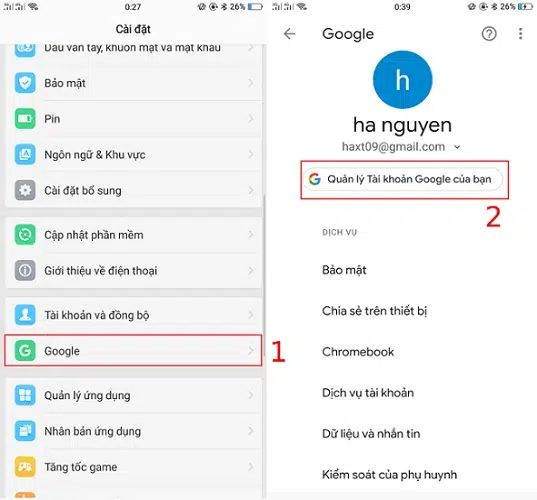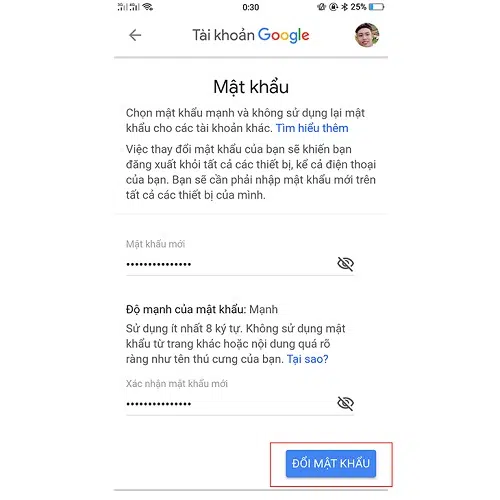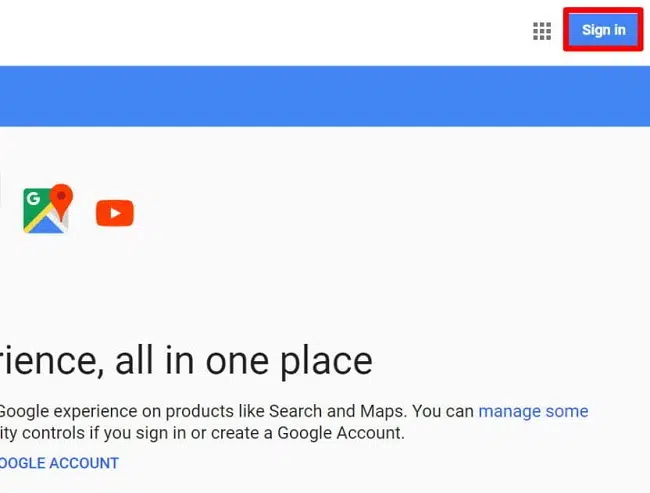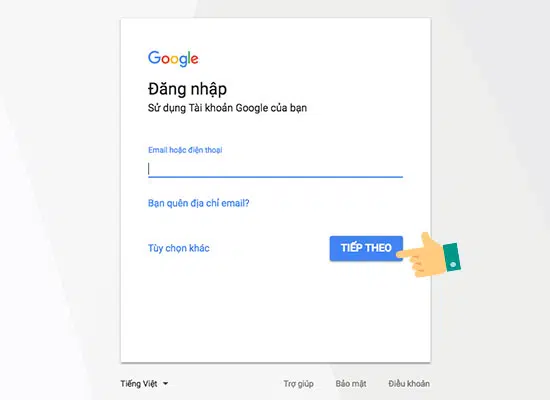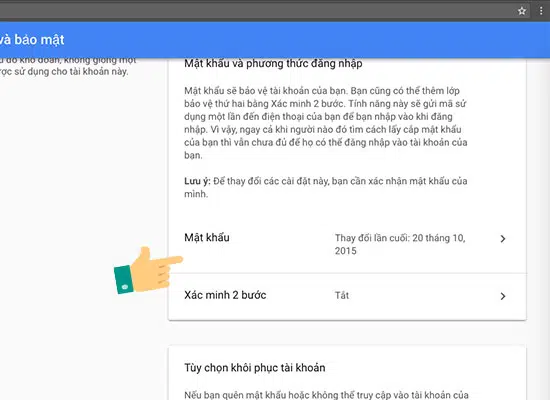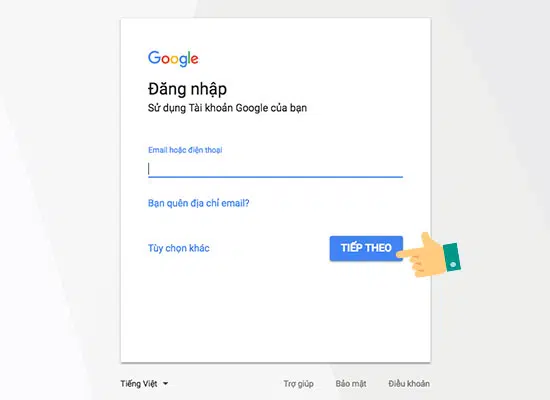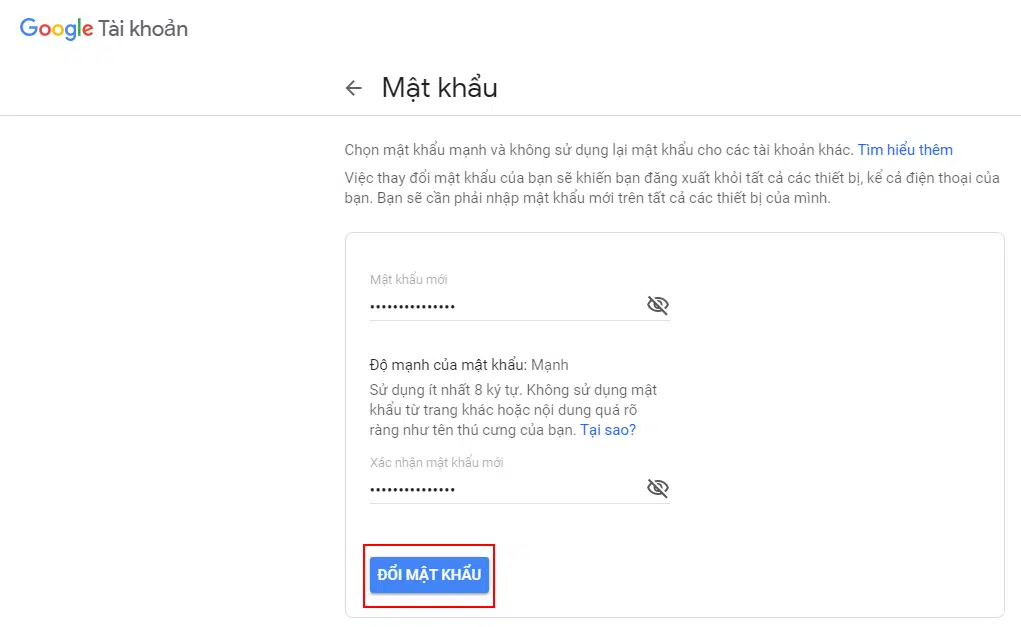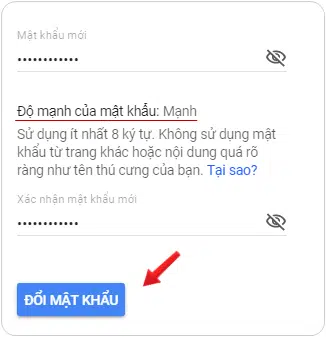Thay Đổi Mật Khẩu Email Đơn Giản Với 2 Cách
Thịnh Văn Hạnh
20/01/2025
1861 Lượt xem
Chia sẻ bài viết
Bạn quên mật khẩu email, bạn chán mật khẩu email cũ, hoặc mật khẩu email của bạn đã có người biết và muốn thay đổi mật khẩu email của mình? Vì vậy, bài viết dưới đây, BKNS sẽ hướng dẫn bạn cách lấy lại mật khẩu email trên máy tính và điện thoại để bạn tham khảo. Hãy cùng theo dõi ngay nhé.

Dưới đây là 2 cách lấy lại mật khẩu email trên máy tính và điện thoại. Cùng tham khảo ngay!
Tóm Tắt Bài Viết
Cách thay đổi mật khẩu email trên điện thoại
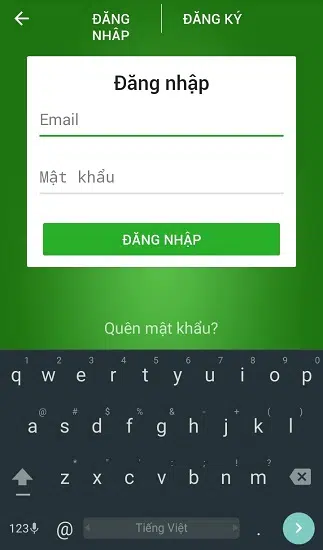
Để thay đổi mật khẩu email trên điện thoại thì bạn thực hiện theo những bước chỉ dẫn dưới đây:
Bước 1: Trên thiết bị di động, bạn đăng nhập vào tài khoản email.
Bước 2: Trên giao diện chính, bạn nhấn vào biểu tượng dấu 3 chấm gạch ngang ở góc trên cùng bên trái và nhấn vào Cài đặt.
Bước 3: Sau đó, bạn chọn vào tên tài khoản mà bạn muốn thay đổi mật khẩu trên thư mục cài đặt
Bước 4: Chọn mục Quản lý tài khoản Google của bạn
Bước 5: Trong giao diện tiếp, bạn chuyển đến tab Thông tin cá nhân, tìm và nhấp chọn Mật khẩu.
Bước 6: Tại giao diện tiếp theo, bạn bắt đầu nhập mật khẩu email hiện tại đang sử dụng. Rồi sau đó, bạn nhấn vào Tiếp theo.
Bước 7: Trên giao diện mới, bạn nhập mật khẩu mới mà bạn muốn thay đổi. Lưu ý mật khẩu mới phải đảm bảo những yêu cầu mà ứng dụng điện thoại đưa ra.
Bước 8: Để kết thúc quá trình thay đổi mật khẩu bạn nhấn chọn Đổi mật khẩu.
Hướng dẫn thay đổi mật khẩu email trên máy tính
Để thay đổi mật khẩu email trên máy tính thì bạn thực hiện theo những bước chỉ dẫn dưới đây:
Bước 1: Trên máy tính, bạn đăng nhập vào tài khoản email của bạn
Bằng cách truy cập website: https://myaccount.google.com/intro và chọn vào nút màu xanh Sign in trong góc phải màn hình.
Tiếp theo, bạn đăng nhập vào như yêu cầu.
Bước 2: Trên giao diện chính, mở cài đặt bảo mật của bạn
Bước 3: Trên thanh tùy chọn, bạn bắt đầu tìm và nhấn vào thư mục Tài khoản và Nhập.
Bước 4: Tiếp theo bạn chọn Thay đổi cài đặt tài khoản, rồi chọn vào mục Thay đổi mật khẩu.
Bước 5: Trên giao diện mới, bạn nhập lại mật khẩu đang sử dụng. Sau đó nhấn vào Tiếp theo để sang giao diện kế tiếp.
Bước 6: Trên giao diện mật khẩu, bạn nhập vào mật khẩu bạn muốn thay đổi tại dòng Mật khẩu mới.
Lưu ý: Mật khẩu email cần ít nhất là 8 ký tự, bạn có thể kiểm tra độ mạnh, trung bình, yếu của mật khẩu tại dòng Độ mạnh của mật khẩu. Lúc này, bạn có thể chọn trên hình biểu tượng đôi mắt để ẩn hay hiện mật khẩu thay vì ký tự dấu chấm tròn.
Bước 7: Nhập lại mật khẩu mới trên dòng xác nhận mật khẩu mới, rồi nhấn chọn Đổi mật khẩu để hoàn thành.
Lời kết
Vậy là bài viết trên BKNS đã gửi đến bạn hướng dẫn thay đổi mật khẩu email trên cả máy tính và điện thoại. Nếu bạn còn thắc mắc hay câu hỏi nào xin hãy để lại bình luận ở dưới để được hỗ trợ ngay nhé. Đừng quên truy cập địa chỉ website https://www.bkns.vn/ để được biết thêm thông tin hữu ích như giải pháp mạng, hosting,… nữa nhé.